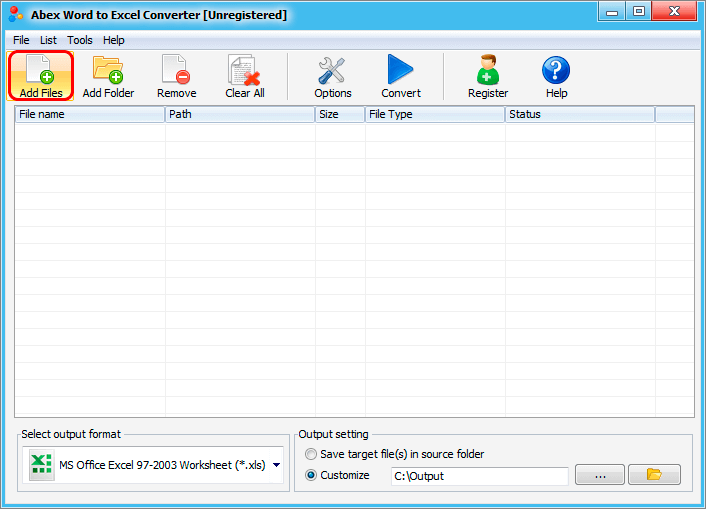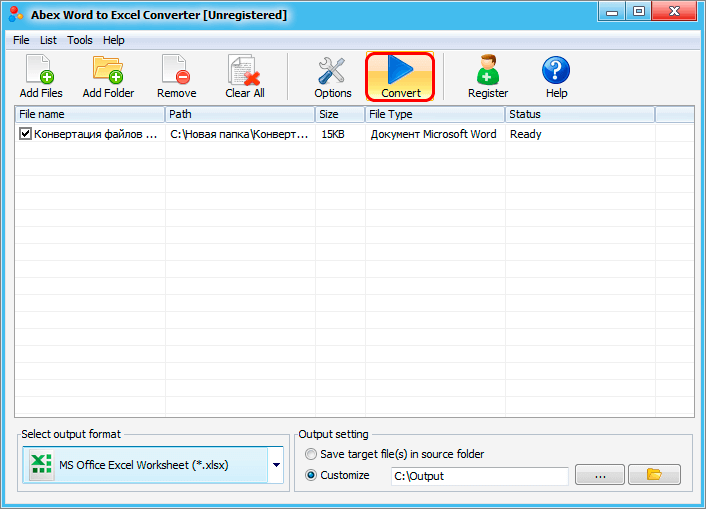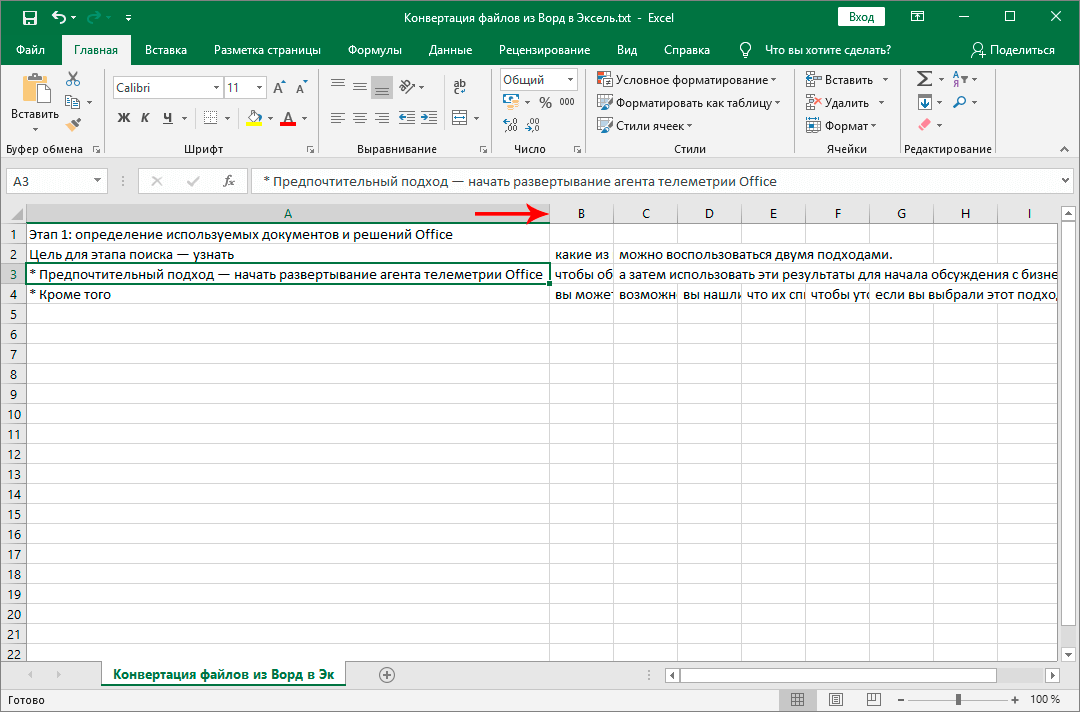Как сделать конвертер в экселе
Как сделать конвертер валют в excel?
2 метода:Как конвертировать вручнуюС помощью плагина Kutools
Из этой статьи вы узнаете, как в Microsoft Excel создать конвертер валют. Чтобы конвертировать одну валюту в другую, можно воспользоваться функцией умножения или деления. Если же вы хотите конвертировать множество валют, установите плагин Kutools (поддерживает только Windows); в этом случае вы получите более точные значения.
Метод 1 Как конвертировать вручную
Запустите веб-браузер, в поисковой системе введите
, а затем в меню в верхней части результатов поиска выберите нужную валютную пару. Отобразится текущий валютный курс.
Запустите Microsoft Excel. Нажмите на зеленый значок с белой буквой «X».
Вы найдете эту опцию в верхней левой части окна.
Имя первой валюты введите в ячейке D1. Например, если вы конвертируете доллары в рубли, введите «Доллары» в ячейке «D1».
Введите суммы, которые нужно конвертировать, в столбце «D». Например, если вы хотите конвертировать 10 значений, введите десять чисел в ячейках от «D2» по «D11».
Имя второй валюты введите в ячейке E1. В нашем примере введите «Рубли».
Щелкните по ячейке «E2», а затем введите =$B$2*D2 и нажмите ↵ Enter. В ячейке «Е2» отобразится сумма в рублях, соответствующая сумме в долларах, которая значится в ячейке «D2» (слева от ячейки Е2).
Скопируйте эту формулу в оставшиеся ячейки столбца второй валюты. Нажмите на «E2», чтобы выбрать эту ячейку, а затем дважды щелкните по маленькому квадрату, который находится в нижнем правом углу ячейки «E2». В столбце второй валюты отобразятся соответствующие суммы в рублях.
Метод 2 С помощью плагина Kutools
Нажмите Скачать сейчас. Это ссылка посередине страницы. Установочный файл Kutools скачается на компьютер; возможно, вам придется нажать «Сохранить» или выбрать папку для загрузки.
Дважды щелкните по скачанному файлу. Его значок выглядит как коричневая коробка.
В меню выберите язык, а затем нажмите OK.
Чтобы завершить установку Kutools:
Запустите Microsoft Excel. Нажмите на зеленый значок с белой буквой «X».
Щелкните по Новая книга. Вы найдете эту опцию в верхней левой части окна.
Введите суммы, которые нужно конвертировать, в столбце «А». Например, если вы хотите конвертировать 20 значений, нужно ввести двадцать чисел в ячейках от «А1» по «А20».
Выберите ячейку с первым значением (первой суммой). Нажмите на ячейку A1 и перетащите ее до последней заполненной ячейки.
Скопируйте данные. Перейдите на вкладку «Главная», а затем нажмите «Копировать» в разделе «Буфер обмена» (в левой части панели инструментов).
Выберите данные в столбце «В». Просто нажмите на заголовок столбца B, чтобы выбрать все ячейки этого столбца.
Щелкните по вкладке Kutools. Она находится в верхней части окна Excel.
Нажмите Currency Conversion (Конвертация валют). Эта опция находится в группе «Ranges & Content» (Диапазоны и содержимое) на панели инструментов в верхней части страницы.
Эта кнопка расположена в верхней левой части страницы «Currency Conversion» (Конвертация валюты). Плагин получит самый последний валютный курс.
Сделайте это в окне в левой части страницы.
Сделайте это в окне в правой части страницы.
В столбце «B» отобразятся соответствующие значения в рублях.
Советы
Предупреждения
Информация о статье
Эту страницу просматривали 17 393 раз.
Была ли эта статья полезной?
Электронные таблицы EXCEL. Электронный конвертер валют.
Содержание задания (постановка задачи)
Разработать и реализовать в системе Excel электронный конвертер валют. Организовать удобный интерфейс с помощью встроенных форм.
Пояснения к выполнению задания
теоретические основы предметной области
Работа с формами Excel, свойства различных элементов управления, организация работы со счетчиками, раскрывающимися списками, связь элементов управления с ячейками рабочего листа.
Чтобы добавить на рабочий лист встроенный элемент управления, надо воспользоваться вкладкой Разработчик — Элементы управления — Вставить (группа Элементы управления формы). Далее следует выбрать нужный элемент, щелкнуть в любом месте рабочего листа, затем задать объекту адекватные размеры.
Чтобы задать свойства для имеющегося элемента управления, щелкните на нем правой кнопкой мыши, выберите команду Формат объекта, а затем откройте вкладку Элемент управления. Чтобы по завершении изменения элемента управления удалить маркеры выделения, щелкните любую ячейку на листе. Кнопки и надписи не имеют свойств.
Для выполнения данной работы достаточно использовать два элемента управления: счетчик и поле со списком.
Счетчик увеличивает или уменьшает значение. Стрелка вверх служит для увеличения значения, а стрелка вниз — для уменьшения. Свойства счетчика:
Текущее значение — относительное положение счетчика в диапазоне допустимых значений.
Минимальное значение — наименьшее допустимое для счетчика значение.
Максимальное значение — наибольшее допустимое для счетчика значение.
Шаг изменения — величина, на которую увеличивается или уменьшается значение счетчика при нажатии на стрелки.
Связь с ячейкой — возвращает текущее положение счетчика. Это значение может использоваться в формуле или макросе для возвращения требуемого фактического значения, выбранного счетчиком.
Объемное затенение — отображает счетчик, используя эффект объемного затенения.
Поле со списком — раскрывающийся список. После выбора в списке какого-либо элемента этот элемент остается в текстовом поле списка. Свойства поля со списком:
Формировать список по диапазону — ссылка на диапазон, содержащий значения, отображаемые в раскрывающемся списке.
Связь с ячейкой — возвращает номер элемента, выбранного в поле со списком (первый элемент в списке под номером 1). Данный номер можно использовать в формуле или макросе для возвращения фактического элемента из входного диапазона. Например, если поле со списком связано с ячейкой C1, а список формируется по диапазону D10:D15, следующая формула возвращает значение из диапазона D10:D15 на основе выбранного пункта списка: = INDEX(D10:D15,C1)
Количество строк списка — задает число строк для отображения в раскрывающемся списке.
Объемное затенение — отображает поле со списком, используя эффект объемного затенения.
Таблица с текущим курсом валют должна быть организована на отдельном листе. Интерфейс основного рабочего листа должен быть интуитивно понятным.
Конвертация Word в Excel. Как конвертировать файл Ворд в Эксель – 4 способа
Нередко пользователям приходится перенести часть информации с документа Microsoft Word в Excel формат, чтобы позже можно было с этими данными совершать определенные операции. К сожалению, эта задача требует определенных трудозатрат, слава Богу, не очень больших, если следовать рекомендациям, приведенным в этой статье.
Что понадобится? Прежде всего, само приложение Microsoft Excel, а также специализированные онлайн-службы, позволяющие сделать перенос легко и быстро. Давайте более подробно разберем все возможные способы, как осуществлять конвертацию файла в формате doc(x) в xls(x).
Конвертация документа Word в Excel
Некоторые из описанных методов не смогут называться полноценной конвертацией, часть из них вполне достойны. Надо отметить, что идеального способа реализовать поставленную задачу нет, пользователь должен выбрать тот, который будет оптимальным именно для него.
Конвертация Word в Excel с использованием онлайн-сервисов
Огромное преимущество онлайн-сервисов в том, что выполнить конвертацию можно буквально за несколько минут, а для этого не потребуется установка сложного ПО на компьютер. Более того, сделать это можно абсолютно на любом умном устройстве, начиная стандартным компьютером и заканчивая смартфонами и планшетами под управлением любой операционной системы. Существует множество различных сервисов. Каждый из них имеет похожий функционал. Мы опишем механику действий с помощью инструмента Convertio, но можно использовать любой аналогичный. Последовательность действий следующая:
Осталось только скачать этот файл таким же способом, как и осуществить любую другую загрузку с интернета.
Конвертация Word в Excel через сторонние приложения
Как правило, подобные онлайн сервисы имеют ограничения по количеству файлов, которые могут быть обработаны в течение какого-то времени. Если же нужно регулярно конвертировать файлы в формат электронных таблиц, рекомендуется установить специализированное ПО на компьютер. Один из таких инструментов – Abex Word to Excel Converter. Его интерфейс интуитивно понятный. Следовательно, этой программе легко обучиться. После того, как мы ее откроем, перед нами появится такое окно.
Нам нужно нажать кнопку «Добавить файлы», и перед нами откроется такое же окно, как и в предыдущем методе. После выбора файла нам нужно настроить формат итогового файла в нижней части окна. При желании можно также настроить папку, в которую она будет сохраняться. Доступна конвертация в старый и новый тип файла. После того, как настройки будут указаны, нажимаем «Конвертировать».
Осталось только открыть файл после окончания конвертации.
Конвертация Word в Excel через расширенное копирование
Этот метод дает возможность осуществить ручную конвертацию из формата Word в Excel и при этом предварительно настроить итоговое отображение данных. Последовательность действий следующая:
Текстовый файл теперь у нас в формате электронной таблицы.
Конвертация Word в Excel через простое копирование
Основная сложность при конвертации одного формата в другой – существенные различия в структуре. Если попытаться скопировать данные из текстового документа в электронную таблицу, каждый абзац будет размещаться в отдельной строке, что не всегда удобно. Да и дальнейшее форматирование может потребовать дополнительного времени и сил. Тем не менее, такой способ тоже возможен. Для того, чтобы реализовать этот метод, нужно выполнить следующие действия:
Конечно, самым удобным методом является пользование специальными онлайн-сервисами. Но каждый продвинутый человек знает все возможные методы и выбирает подходящий под конкретную ситуацию.
Импорт и экспорт текстовых файлов (в формате TXT или CSV)
В этом курсе:
Импортировать данные из текстового файла в Excel можно двумя способами: открыть его в Excel или импортировать как диапазон внешних данных. Чтобы экспортировать данные из Excel в текстовый файл, воспользуйтесь командой «Сохранить как» и измените тип файла в меню.
Чаще всего используются два формата текстовых файлов:
текстовые файлы с разделителями (TXT), в которых для разделения полей текста обычно используется знак табуляции (знак ASCII с кодом 009);
текстовые файлы с разделителями-запятыми (CSV), в которых в качестве разделителя полей текста обычно используется запятая (,).
Вы можете изменить знак разделения, используемый в TXT- и CSV-файлах. Это может потребоваться для обеспечения успешного выполнения импорта и экспорта.
Примечание: Можно импортировать и экспортировать до 1 048 576 строк и 16 384 столбцов.
Импорт текстового файла путем его открытия в Excel
Текстовый файл, созданный в другой программе, можно открыть как книгу Excel с помощью команды Открыть. При открытии текстового файла в Excel его формат не изменяется — это можно заметить по заголовку окна Excel, где имя указывается с расширением текстового файла (например, TXT или CSV).
Перейдите в папку > «Открыть» и перейдите в папку с текстовым файлом.
В диалоговом окне «Открыть» выберите «Текстовые файлы» в списке «Тип файла».
Найдите нужный файл и дважды щелкните его.
Если это текстовый файл (с расширением ТХТ), запустится мастер импорта текста. Окончив работу с мастером, нажмите кнопку Готово, чтобы завершить импорт. Дополнительные сведения о параметрах и дополнительных параметрах см. в мастере импорта текста.
Если файл имеет расширение CSV, Excel автоматически откроет его и отобразит данные в новой книге.
Примечание: При открытии CSV-файлов для определения способа импорта каждого столбца используются заданные по умолчанию параметры форматирования данных. Если вы хотите применить другие параметры, используйте мастер импорта текста. Например, мастер потребуется, если столбец данных в CSV-файле имеет формат МДГ, а в Excel по умолчанию используется формат ГМД или необходимо преобразовать в текст столбец чисел, содержащих начальные нули, чтобы сохранить их. Чтобы принудительно запустить мастер импорта текста, можно изменить расширение файла с CSV на TXT или импортировать текстовый файл путем подключения к нем (дополнительные сведения см. в следующем разделе).
Импорт текстового файла путем подключения к нем (Power Query)
Вы можете импортировать данные из текстового файла в существующий файл.
На вкладке «Данные» в группе & «Преобразование данных» нажмите кнопку «Из текстового/CSV-документа».
В диалоговом окне «Импорт данных» найдите и дважды щелкните текстовый файл, который нужно импортировать, и нажмите кнопку «Импорт».
В диалоговом окне предварительного просмотра есть несколько параметров:
Выберите «Загрузить», если вы хотите загрузить данные непосредственно на новый таблицу.
Кроме того, вы можете выбрать «Загрузить», если вы хотите загрузить данные в таблицу, в сводная диаграмма или на существующий/новый таблицу Excel, или просто создать подключение. Вы также можете добавить данные в модель данных.
Выберите «Преобразовать данные», если вы хотите загрузить данные в Power Query, и отредактировать их перед их загрузкой в Excel.
Если Excel не преобразует определенный столбец данных в нужный формат, данные можно преобразовать после импорта. Дополнительные сведения см. в статьях Преобразование чисел из текстового формата в числовой и Преобразование дат из текстового формата в формат даты.
Экспорт данных в текстовый файл путем его сохранения
Лист Excel можно преобразовать в текстовый файл, используя команду Сохранить как.
Выберите Файл > Сохранить как.
Нажмите кнопку Обзор.
В диалоговом окне «Сохранить как» в поле «Тип файла» выберите формат текстового файла для этого таблицы. Например, щелкните «Текст» (с разной табулом) или «CSV (с запятой) «.
Примечание: Различные форматы текстовых файлов поддерживают разные возможности. Дополнительные сведения см. в статье Поддерживаемые Excel форматы файлов.
Перейдите в папку, куда вы хотите сохранить файл, а затем нажмите кнопку Сохранить.
Откроется диалоговое окно с напоминанием о том, что в текстовом файле будет сохранен только текущий лист. Если вы хотите сохранить именно текущий лист, нажмите кнопку ОК. Другие листы можно сохранить в отдельных текстовых файлах, повторив эту процедуру для каждого из них.
Кроме того, под лентой может появиться предупреждение о том, что при сохранение книги в формате CSV некоторые возможности могут быть потеряны.
Дополнительные сведения о сохранении файлов в других форматах см. в статье Сохранение книги в другом формате файла.
Импорт текстового файла путем подключения к нему
Вы можете импортировать данные из текстового файла в существующий файл.
Щелкните ячейку, в которую вы хотите поместить данные из текстового файла.
На вкладке Данные в группе Получение внешних данных нажмите Из текста.
В диалоговом окне «Импорт данных» найдите и дважды щелкните текстовый файл, который нужно импортировать, и нажмите кнопку «Импорт».
Следуйте инструкциям мастера импорта текста. Нажмите кнопку 
В диалоговом окне Импорт данных:
В группе Куда следует поместить данные? выполните одно из следующих действий:
Чтобы поместить данные в выбранные ячейки, щелкните На существующий лист.
Чтобы поместить данные в верхний левый угол нового листа, выберите вариант На новый лист.
При необходимости нажмите кнопку Свойства, чтобы задать параметры обновления, форматирования и макета импортируемых данных.
Excel добавит диапазон внешних данных в указанное место.
Если Excel не преобразует столбец в необходимый формат, это можно сделать после импорта. Дополнительные сведения см. в статьях Преобразование чисел из текстового формата в числовой и Преобразование дат из текстового формата в формат даты.
Экспорт данных в текстовый файл путем его сохранения
Лист Excel можно преобразовать в текстовый файл, используя команду Сохранить как.
Выберите Файл > Сохранить как.
Откроется диалоговое окно Сохранение документа.
В поле Тип файла выберите формат текстового файла для листа.
Например, выберите Текстовые файлы (с разделителями табуляции) или CSV (разделители — запятые).
Примечание: Различные форматы текстовых файлов поддерживают разные возможности. Дополнительные сведения см. в статье Поддерживаемые Excel форматы файлов.
Перейдите в папку, куда вы хотите сохранить файл, а затем нажмите кнопку Сохранить.
Откроется диалоговое окно с напоминанием о том, что в текстовом файле будет сохранен только текущий лист. Если вы хотите сохранить именно текущий лист, нажмите кнопку ОК. Другие листы можно сохранить в отдельных текстовых файлах, повторив эту процедуру для каждого из них.
Откроется второе диалоговое окно с напоминанием о том, что сохраняемый лист может содержать возможности, которые не поддерживаются текстовыми форматами файлов. Если в новом текстовом файле нужно сохранить только данные листа, нажмите кнопку Да. Если вы не уверены и хотите получить дополнительные сведения о том, какие возможности Excel не поддерживаются форматами текстовых файлов, нажмите кнопку Справка.
Дополнительные сведения о сохранении файлов в других форматах см. в статье Сохранение книги в другом формате файла.
Способ изменения delimiter при импорте зависит от того, как вы импортируете текст.
Если вы используете кнопку & «Преобразовать данные из > из текстового/CSV-файла», после выбора текстового файла и нажатия кнопки «Импорт» выберите в списке знак, который нужно использовать, в области «Один из них». Новый вариант можно сразу же увидеть в области предварительного просмотра данных, чтобы перед началом работы убедиться в том, что вы сделаете нужный выбор.
Если вы импортируете текстовый файл с помощью мастера импорта текста, вы можете изменить его на шаге 2. На этом шаге также можно изменить способ обработки последовательных разделителей (например, идущих подряд кавычек).
Дополнительные сведения о параметрах и дополнительных параметрах см. в мастере импорта текста.
Если при сохранение в качестве CSV-значения по умолчанию используется запятая, но вам нужно ограничить это изменение в Excel, думайте об изменении десятичной запятой по умолчанию на запятую. В этом случае Excel будет использовать в качестве десятичной запятой в качестве десятичной запятой. Очевидно, что это также изменит способ отображения десятичных чисел, поэтому мы также учесть, что лучше изменить десятичной заметим, чтобы ограничить путаницу.
Чтобы очистить параметры Excel> дополнительные> параметры редактирования> используйте системные вехи.
В качестве десятичной запятой в качестве десятичной запятой запятой.
Установите для этого веху. (точка).
При этом в качестве CSV-файла по умолчанию в качестве значения в списке будет запятая. Вы можете изменить этот знак на другой знак с помощью параметров региона Windows.
Внимание: Изменение параметров Windows приведет к глобальным изменениям на компьютере, которые повлияют на все приложения. Чтобы изменить только delimiter для Excel, см. в этом списке по умолчанию для сохранения файлов в виде текста (CSV-файла) в Excel.
В Microsoft Windows 10 щелкните правой кнопкой мыши кнопку «Начните» и выберите «Параметры».
Щелкните «& язык»,а затем щелкните «Регион» на левой панели.
На главной панели в группе «Региональные параметры»выберите «Дополнительные параметры даты, времени и региона».
В области щелкните «Изменить форматы даты, времени или числа».
В диалоговом окке «Регион» на вкладке «Формат» нажмите кнопку «Дополнительные параметры».
В диалоговом окне «Настройка формата» на вкладке «Числа» введите символ, который будет применяться в качестве нового в поле».
Дважды нажмите кнопку ОК.
Нажмите кнопку Пуск и выберите пункт Панель управления.
В разделе Часы, язык и регион щелкните элемент Изменение форматов даты, времени и чисел.
В диалоговом окке «Регион» на вкладке «Формат» нажмите кнопку «Дополнительные параметры».
В диалоговом окне «Настройка формата» на вкладке «Числа» введите символ, который будет применяться в качестве нового в поле».
Дважды нажмите кнопку ОК.
Примечание: После изменения разделителя элементов списка все программы на компьютере будут использовать новый символ. Вы можете вернуть стандартный символ, выполнив эти же действия.
Дополнительные сведения
Вы всегда можете задать вопрос специалисту Excel Tech Community, попросить помощи в сообществе Answers community, а также предложить новую функцию или улучшение на веб-сайте Excel User Voice.